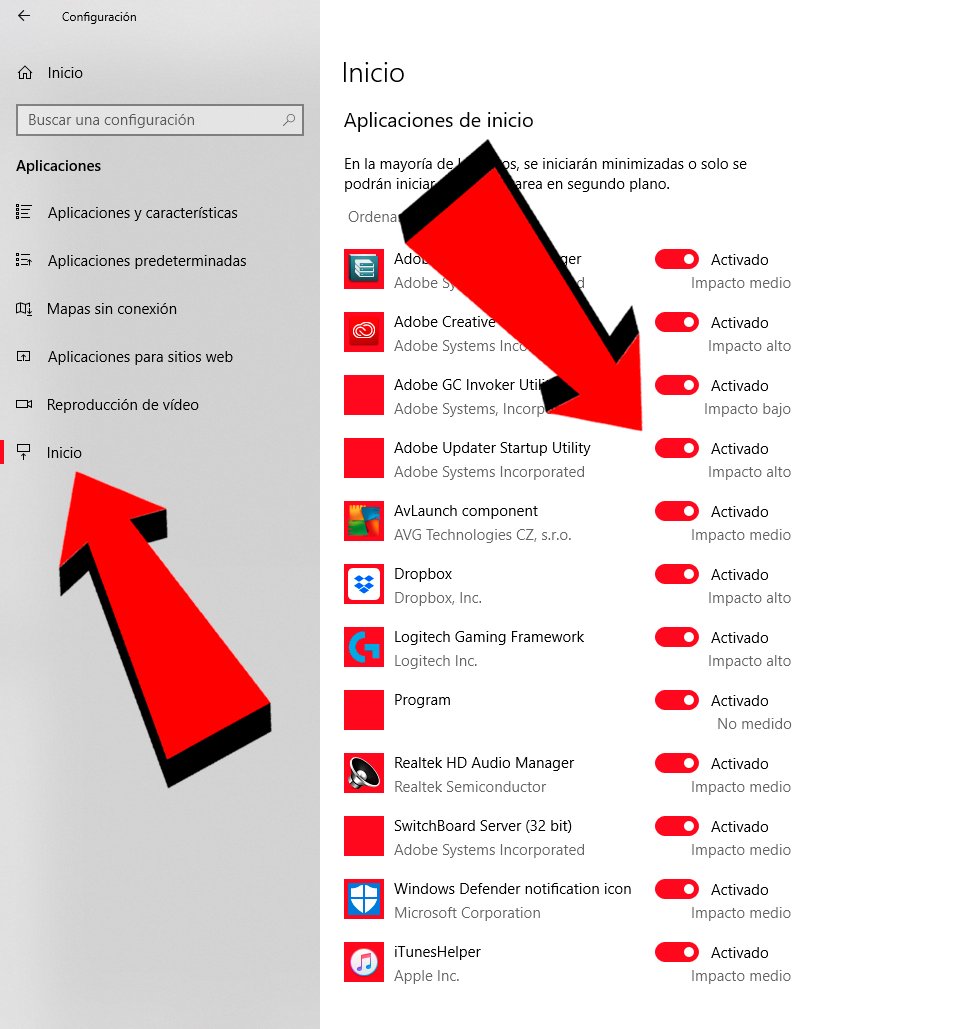Windows 10, la darrera versió del sistema operatiu de Microsoft, ofereix grans millores tant de seguretat com d'estabilitat respecte a versions anteriors, a més d'un funcionament molt més refinat i ràpid. Tot i que sempre podem augmentar la velocitat del sistema amb un trucs molt senzill i que molts usuaris desconeixen, cosa que ens vindrà molt bé en equips amb més anys a l'esquena o que no siguin especialment potents en la seva capacitat de processament. Així, tenim dos mètodes al nostre abast, ja sigui a través del Administrador de tasques, la forma tradicional, oa través de Configuració del sistema.
Com desactivar aplicacions perquè Windows 10 carregui més ràpid
I és que cada cop que s'inicia Windows 10, el sistema arrenca per defecte o de forma automàtica un bon grapat de aplicacions secundàries o en segon pla que poden arribar a afectar la velocitat d'arrencada del sistema operatiu i el funcionament normal.
A través de l'administrador de tasques
El primer mètode, el més tradicional, ens permetrà deshabilitar aplicacions a través del Administrador de tasques de Windows. Per fer-ho, fes clic amb el botó dret del ratolí en una part buida de la barra de tasques de Windows per desplegar un menú emergent i seleccionar Administrats de tasques.
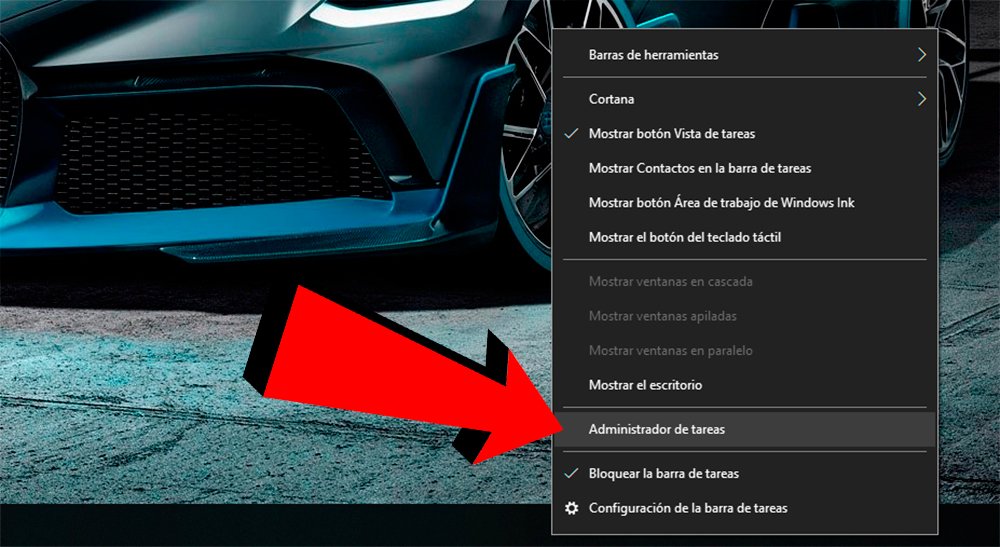
Apareixerà una finestra en l'anomenat mode senzill; fes clic a l'opció Més detalls situada a la cantonada inferior esquerra per obrir la versió completa d'aquesta finestra, amb nombroses pestanyes situades a la part superior.
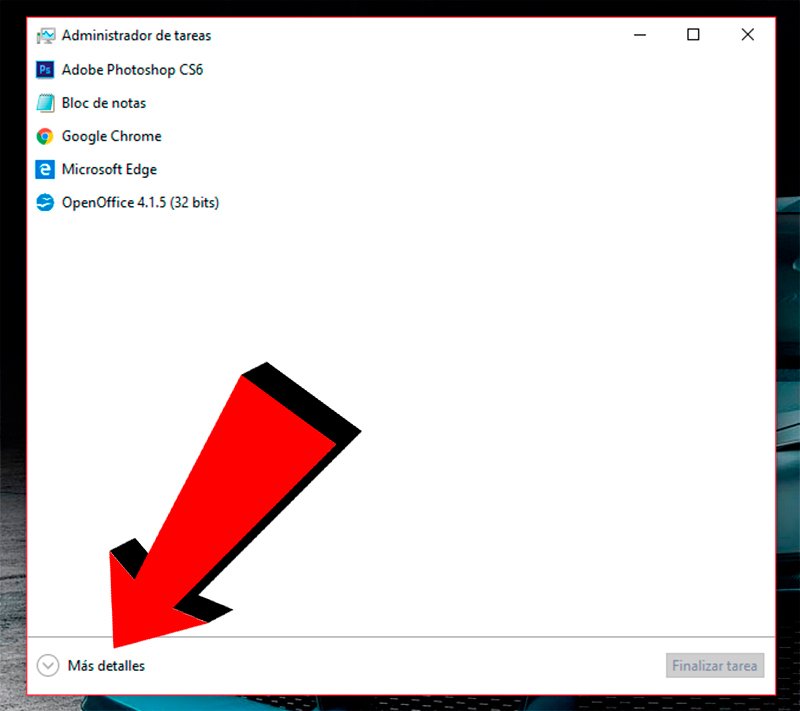
Ara fes clic a la pestanya Inici, on trobarem totes les aplicacions iniciades amb Windows, entre les quals hi ha eines d'actualitzacions de Windows, aplicacions secundàries del propi sistema operatiu, aplicacions de maquinari, etc.
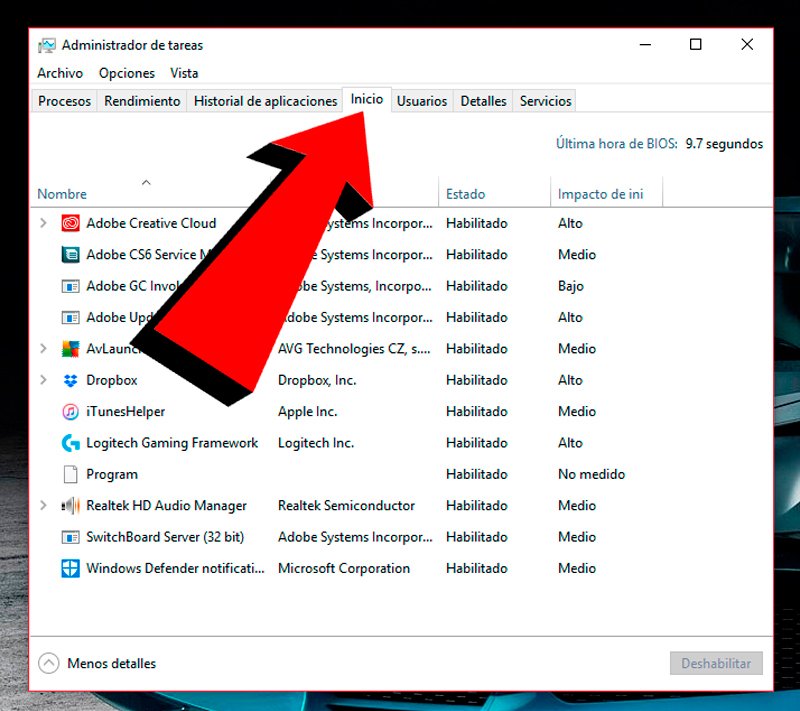
Si bé podríem deshabilitar-les totes, hem de tenir present que si fem això pot ser que Windows no funcioni correctament; per això, hem d'observar el seu impacte al sistema a través de la tercera columna i estar molt segurs de deshabilitar cada aplicació que considerem a través de la icona Deshabilitar, situat a la cantonada inferior dreta.
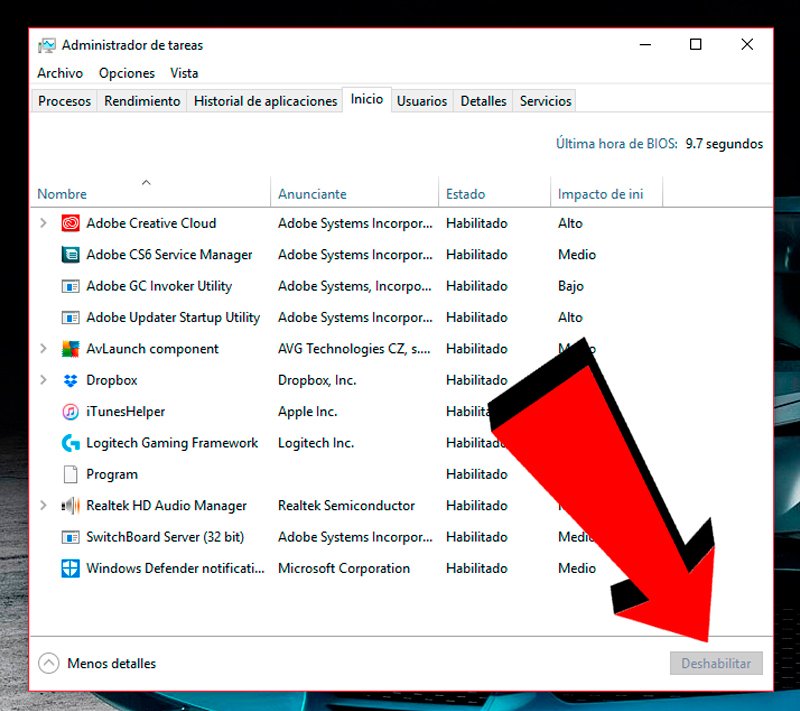
Per sort, podem tornar a habilitar les aplicacions que deshabilitem; un cop haguem deshabilitat les que considerem, hem de reiniciar el sistema i comprovar si realment Windows 10 arrenca més ràpid.
A través de la configuració de Windows
Windows 10 ha introduït un sistema molt més senzill per a la mateixa tasca; per això, només hem d'entrar al menú de Configuració de Windows a través del botó de Inici de Windows i fer clic sobre el icona de la roda dentada, situat just a sobre. Un cop a Configuració de Windows, hem d'accedir a Aplicacions, on veurem les aplicacions habilitades en segon pla en iniciar Windows.
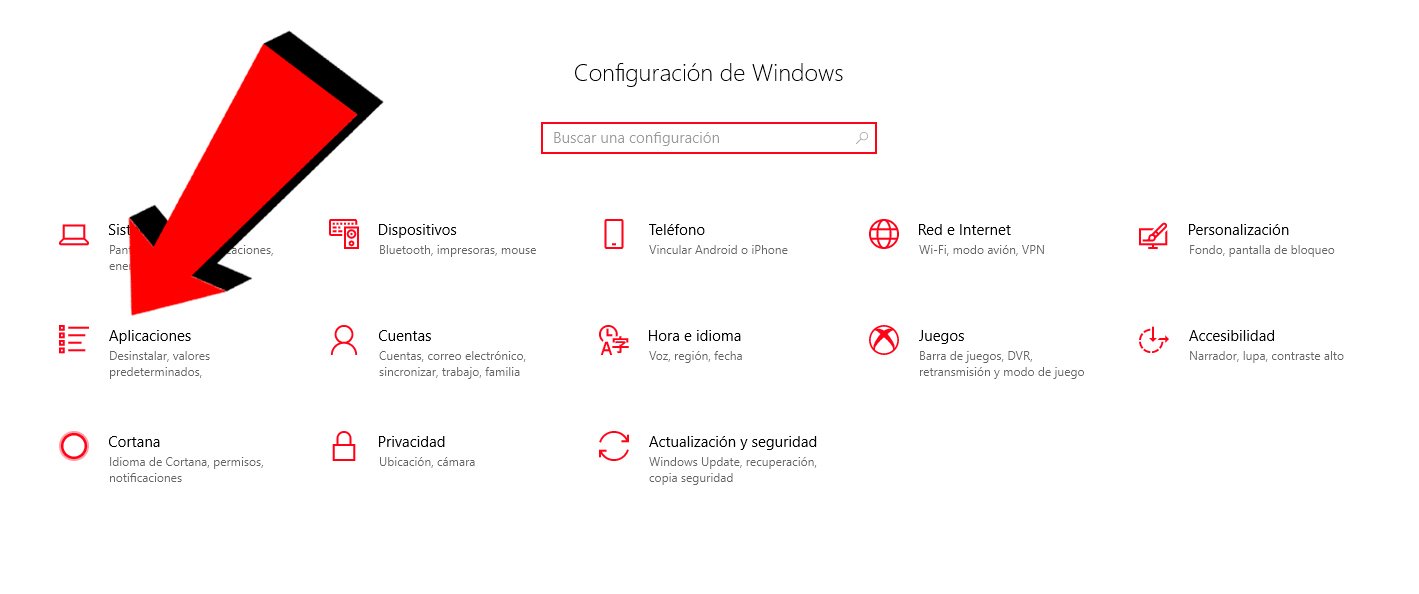
Podem desactivar les aplicacions que considerem a través de l'interruptor situat a la dreta de cada aplicació; just a sota de cada interruptor apareixerà un missatge amb limpacte sobre el sistema després de la seva deshabilitació. Ara, només hem de reiniciar Windows 10 i comprovar si el sistema operatiu arrenca més ràpid després d'aplicar els canvis considerats.